ChgColor
[← One Step Each|Menu|Top ]
last updated: 2003.02.14
「ChgColor」 を使用するには、i486 以降の CPU を搭載し、32 ビットの Windows または Windows NT オペレーティングシステムが稼動する PC が必要です。
その環境であれば、プログラム本体 (ChgColor.exe) 以外のファイルやランタイムライブラリ等は必要ありません。
動作確認は、Windows 98 Second Edition にて行っています。
プログラムファイル (ChgColor.exe) を適当なフォルダに設置してください。 必要なら、説明ファイル (Readme.txt) も一緒に設置してください。
プログラムファイル (ChgColor.exe) をそのまま起動してください。 簡易な設定画面を備えたダイアログボックスが表示されます。
詳細は、プログラムに添付の Readme.txt をご覧下さい。
操作の基本となるダイアログ画面に関しての説明です。
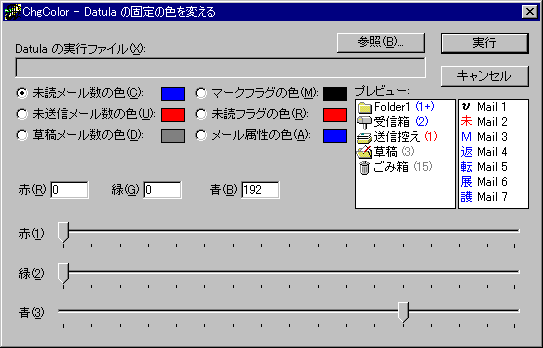
処理対象の Datula の実行ファイルを示します。 直接は編集できないので、「参照」 ボタンを使用して変更してください。
処理対象の Datula の実行ファイルを、ファイルを開くためのコモンダイアログからブラウジングして選択します。
ただし、選択した実行ファイルが Datula であるとみなせなかった場合、「Datula の実行ファイル」 エディットボックスには反映されません。
逆に、Datula であるとみなせた場合は、その実行ファイルから未読マークの色値を読み取り、「未読マークの色」 ラベルの右側の描画領域に反映されます。
その右側に、実際の未読メール数の色を描画して示します。
変更するには、後述のテキストボックスかスライドバーを操作してください。
その右側に、実際の未送信メール数の色を描画して示します。
変更するには、後述のテキストボックスかスライドバーを操作してください。
その右側に、実際の草稿メール数の色を描画して示します。
変更するには、後述のテキストボックスかスライドバーを操作してください。
その右側に、実際のマークフラグの色を描画して示します。
変更するには、後述のテキストボックスかスライドバーを操作してください。
その右側に、実際の未送信フラグの色を描画して示します。
変更するには、後述のテキストボックスかスライドバーを操作してください。
その右側に、実際のメール属性の色を描画して示します。
変更するには、後述のテキストボックスかスライドバーを操作してください。
その下側に、Datula の動作画面を模した簡易的なプレビューを、現在選択されている色に基づいて描画します。
厳密に Datula に合わせて描画しているわけではないので、色調整の目安としてご利用ください。
選択した前述オプションボタンの色値の、赤の要素を指定します。
値の範囲は 0 〜 255 です。
変更すると、後述のスライドバーがそれに応じて連動します。
選択した前述オプションボタンの色値の、緑の要素を指定します。
値の範囲は 0 〜 255 です。
変更すると、後述のスライドバーがそれに応じて連動します。
選択した前述オプションボタンの色値の、青の要素を指定します。
値の範囲は 0 〜 255 です。
変更すると、後述のスライドバーがそれに応じて連動します。
選択した前述オプションボタンの色値の、赤の要素を変更します。
変更すると、前述のテキストボックスがそれに応じて連動します。
選択した前述オプションボタンの色値の、緑の要素を変更します。
変更すると、前述のテキストボックスがそれに応じて連動します。
選択した前述オプションボタンの色値の、青の要素を変更します。
変更すると、前述のテキストボックスがそれに応じて連動します。
ダイアログの各項目で設定された情報をもとに、実際に Datulaの実行ファイルの書き換えを行います。 処理する前に一度、本当に処理してもよいか確認メッセージが出ます。
何もせずにダイアログを閉じ、「ChgColor」 プログラムを終了します。
なお、「マークフラグの色」 「未読フラグの色」 「メール属性の色」 に中間色を指定しても、それに一番近い 16 色のシステムカラーで表示されてしまいますが、これは Datula 側の仕様のため対応できません。
ダウンロードファイルは、「LHA 書庫ファイル」 という形式の、圧縮ファイルになっています。 そのままでは使用できません。 「LHA 書庫ファイル」 を解凍できるソフトを使って、使用できる形にする必要があります。
たてごと♪ は 「LHA 書庫ファイル」 を扱うソフトとして、「LHA ユーティリティ 32」 というソフトを使用しています。
「ChgColor」 Version 1.03 2002/12/04
プログラム本体: CC103.lzh (21,979 Bytes)
ソースファイル: CC103s.lzh (23,701 Bytes)
「ChgColor」 は、Microsoft 「Visual C++ 4.0 Standard Edition」 を使って作成しました。
[← One Step Each|Menu|Top ]
©2000-2008 Tategoto, all right reserved.